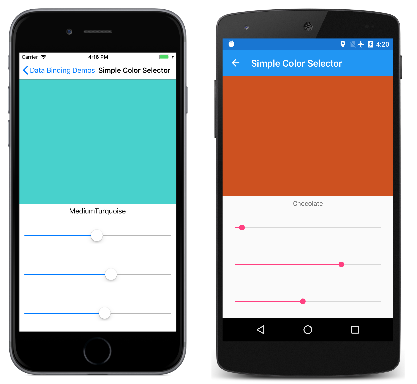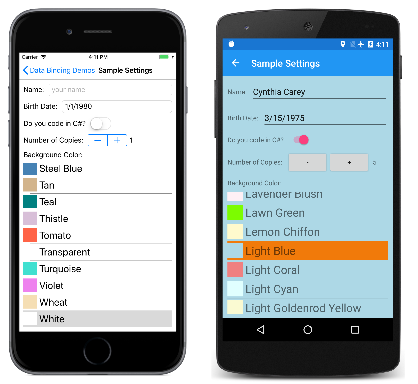이전 문서에서는 Alternative Code Binding(대체 코드 바인딩)과 Alternative XAML Binding(대체 XAML 바인딩) 페이지에 Scale 속성이 있는 Label이 Slider의 Value에 바인딩되는 것을 설명했습니다. Slider 초기 값이 0이라서 Label의 Scale 속성이 1이 아닌 0으로 설정되어 Label이 사라졌습니다.
역방향 바인딩 페이지는 데이터 바인딩이 다음이 아닌 Label에 정의 Slider 되어 있다는 점을 제외하고 이전 문서의 프로그램과 유사합니다.
<ContentPage xmlns="http://xamarin.com/schemas/2014/forms"
xmlns:x="http://schemas.microsoft.com/winfx/2009/xaml"
x:Class="DataBindingDemos.ReverseBindingPage"
Title="Reverse Binding">
<StackLayout Padding="10, 0">
<Label x:Name="label"
Text="TEXT"
FontSize="80"
HorizontalOptions="Center"
VerticalOptions="CenterAndExpand" />
<Slider x:Name="slider"
VerticalOptions="CenterAndExpand"
Value="{Binding Source={x:Reference label},
Path=Opacity}" />
</StackLayout>
</ContentPage>
처음에는 반대 방향처럼 보일 수 있습니다. 이제 Label이 데이터 바인딩 원본이고 Slider가 대상입니다. 바인딩은 Label의 Opacity 속성을 참조하며, 기본값은 1일입니다.
예상대로 Slider는 Label의 초기 Opacity 값에서 1로 초기화됩니다. 왼쪽의 iOS 스크린샷이 이 경우를 보여줍니다.
하지만 놀랍게도 Slider은(는) Android 스크린샷에 표시된 것처럼 계속 작동합니다. 이를 통해 알 수 있는 것은 데이터 바인딩은 Label보다는 Slider가 바인딩 대상일 때 더 잘 작동하며 그 이유는 초기화가 예상대로 작동하기 때문이라는 점입니다.
Reverse Binding(역방향 바인딩) 샘플과 이전 샘플의 차이는 바인딩 모드입니다.
기본 바인딩 모드
바인딩 모드는 BindingMode 열거형의 멤버를 통해 지정됩니다.
DefaultTwoWay– 데이터는 원본과 대상 간에 양방향으로 이동합니다.OneWay– 데이터가 원본에서 대상으로 이동합니다.OneWayToSource– 데이터가 대상에서 원본으로 이동합니다.OneTime– 데이터가 원본에서 대상으로 전송되지만 변경된BindingContext경우에만(3.0의 Xamarin.Forms 새로운 기능)
바인딩할 수 있는 모든 속성에는 바인딩할 수 있는 속성이 생성될 때 설정되는 기본 바인딩 모드가 있으며, BindableProperty 개체의 DefaultBindingMode 속성에 제공됩니다. 기본 바인딩 모드는 속성이 데이터 바인딩 대상일 때 적용되는 모드를 나타냅니다.
Rotation, Scale 및 Opacity와 같은 대부분의 속성에 대한 기본 바인딩 모드는 OneWay입니다. 이러한 속성이 데이터 바인딩 대상인 경우에는 대상 속성이 원본에서 설정됩니다.
하지만 Slider의 Value 속성에 대한 기본 바인딩 모드는 TwoWay입니다. 즉, Value 속성이 데이터 바인딩 대상이면 대상이 원본에서(일반적으로) 설정되지만 원본 역시 대상에서 설정됩니다. 따라서 Slider가 초기 Opacity 값에서 설정될 수 있습니다.
양방향 바인딩은 무한 루프를 만드는 것처럼 보일 수도 있지만 그런 상황은 발생하지 않습니다. 바인딩할 수 있는 속성은 속성이 실제로 변경되는 경우가 아니면 속성의 변화를 신호로 알리지 않습니다. 이를 통해 무한 루프가 방지됩니다.
양방향 바인딩
바인딩할 수 있는 대부분의 속성에는 OneWay라는 기본 바인딩 모드가 있지만 다음 속성의 기본 바인딩 모드는 TwoWay입니다.
DatePicker의Date속성Editor,Entry,SearchBar,EntryCell의Text속성ListView의IsRefreshing속성MultiPage의SelectedItem속성Picker의SelectedIndex및SelectedItem속성Slider,Stepper의Value속성Switch의IsToggled속성SwitchCell의On속성TimePicker의Time속성
특정 속성이 TwoWay로 정의되는 데에는 매우 합당한 이유가 있습니다.
데이터 바인딩이 MVVM(Model-View-ViewModel) 애플리케이션 아키텍처에 사용되는 경우에는 ViewModel 클래스가 데이터 바인딩 소스이고 View(Slider와 같은 뷰로 구성됨)는 데이터 바인딩 대상이 됩니다. MVVM 바인딩은 이전 샘플의 바인딩보다 Reverse Binding(역방향 바인딩) 샘플과 더 유사합니다. 페이지의 각 뷰를 ViewModel의 해당 속성 값으로 초기화할 가능성이 높지만 뷰의 변경 내용은 ViewModel 속성에도 영향을 미쳐야 합니다.
기본 바인딩 모드가 TwoWay인 속성이 MVVM 시나리오에서 가장 많이 사용되는 속성입니다.
One-Way-to-Source 바인딩
바인딩할 수 있는 읽기 전용 속성의 기본 바인딩 모드는 OneWayToSource입니다. 기본 바인딩 모드로 OneWayToSource가 사용되는 바인딩할 수 있는 읽기/쓰기 속성은 하나뿐입니다.
ListView의SelectedItem속성
SelectedItem 속성에 바인딩을 하면 바인딩 소스가 설정되어야 하기 때문입니다. 이 문서의 뒷부분에 나오는 예제에서 이 동작이 재정의됩니다.
One-Time 바인딩
Entry의 IsTextPredictionEnabled 속성을 포함하여 몇 가지 속성은 OneTime의 기본 바인딩 모드가 있습니다.
바인딩 모드가 OneTime인 대상 속성은 바인딩 컨텍스트가 변경되는 경우에만 업데이트됩니다. 이러한 대상 속성의 바인딩은 원본 속성의 변경 내용을 모니터링할 필요가 없기 때문에 바인딩 인프라가 간소화됩니다.
ViewModels 및 Property-Change 알림
Simple Color Selector(간단한 색 선택기) 페이지는 간단한 ViewModel 사용을 보여줍니다. 데이터 바인딩을 사용하여 사용자가 색상, 채도 및 광도에 대한 세 가지 Slider 요소를 사용하여 색상을 선택할 수 있습니다.
ViewModel은 데이터 바인딩 소스입니다. ViewModel 은 바인딩할 수 있는 속성을 정의하지는 않지만 속성 값이 변경되면 바인딩 인프라에 알릴 수 있는 알림 메커니즘을 구현합니다. 이 알림 메커니즘은 INotifyPropertyChanged 인터페이스이며 PropertyChanged라는 단일 이벤트를 정의합니다. 공용 속성 중 하나의 값이 변경되면 이 인터페이스를 구현하는 클래스가 이벤트를 발생시킵니다. 속성이 전혀 변경되지 않으면 이벤트가 실행될 필요가 없습니다. (INotifyPropertyChanged 인터페이스도 BindableObject에 의해 구현되며 PropertyChanged 이벤트는 바인딩할 수 있는 속성의 값이 변하면 실행됩니다.)
HslColorViewModel 클래스는 다섯 가지 속성을 정의합니다. Hue, Saturation, Luminosity, Color 속성은 서로 관련됩니다. 세 가지 색 구성 요소 중 하나라도 값이 변경되면 Color 속성이 다시 계산되고 네 가지 속성 모두에 대해 PropertyChanged 이벤트가 실행됩니다.
public class HslColorViewModel : INotifyPropertyChanged
{
Color color;
string name;
public event PropertyChangedEventHandler PropertyChanged;
public double Hue
{
set
{
if (color.Hue != value)
{
Color = Color.FromHsla(value, color.Saturation, color.Luminosity);
}
}
get
{
return color.Hue;
}
}
public double Saturation
{
set
{
if (color.Saturation != value)
{
Color = Color.FromHsla(color.Hue, value, color.Luminosity);
}
}
get
{
return color.Saturation;
}
}
public double Luminosity
{
set
{
if (color.Luminosity != value)
{
Color = Color.FromHsla(color.Hue, color.Saturation, value);
}
}
get
{
return color.Luminosity;
}
}
public Color Color
{
set
{
if (color != value)
{
color = value;
PropertyChanged?.Invoke(this, new PropertyChangedEventArgs("Hue"));
PropertyChanged?.Invoke(this, new PropertyChangedEventArgs("Saturation"));
PropertyChanged?.Invoke(this, new PropertyChangedEventArgs("Luminosity"));
PropertyChanged?.Invoke(this, new PropertyChangedEventArgs("Color"));
Name = NamedColor.GetNearestColorName(color);
}
}
get
{
return color;
}
}
public string Name
{
private set
{
if (name != value)
{
name = value;
PropertyChanged?.Invoke(this, new PropertyChangedEventArgs("Name"));
}
}
get
{
return name;
}
}
}
Color 속성이 변경되면 NamedColor 클래스(DataBindingDemos 솔루션에도 포함되어 있음)의 정적 GetNearestColorName 메서드가 가장 가까이 명명된 색을 가져다가 Name 속성을 설정합니다. Name 속성에는 비공개 set 접근자가 있기 때문에 클래스 외부에서는 설정할 수 없습니다.
ViewModel이 바인딩 소스로 설정되면 바인딩 인프라는 PropertyChanged 이벤트에 처리기를 연결합니다. 이런 방식으로 속성에 대한 변경 내용을 바인딩에 알릴 수 있으며 그런 다음, 변경된 값에서 대상 속성을 설정할 수 있습니다.
하지만 대상 속성(또는 대상 속성의 Binding 정의)에 OneTime의 BindingMode가 있으면 바인딩 인프라가 PropertyChanged 이벤트에 대한 처리기를 연결할 필요가 없습니다. 대상 속성은 BindingContext가 변경되는 경우에만 업데이트됩니다. 원본 속성 자체가 변경되는 경우에는 업데이트되지 않습니다.
Simple Color Selector(간단한 색 선택기) XAML 파일은 페이지의 리소스 사전에서 HslColorViewModel을 인스턴스화하고 Color 속성을 초기화합니다. Grid의 BindingContext 속성은 해당 리소스를 참조하는 StaticResource 바인딩 확장으로 설정됩니다.
<ContentPage xmlns="http://xamarin.com/schemas/2014/forms"
xmlns:x="http://schemas.microsoft.com/winfx/2009/xaml"
xmlns:local="clr-namespace:DataBindingDemos"
x:Class="DataBindingDemos.SimpleColorSelectorPage">
<ContentPage.Resources>
<ResourceDictionary>
<local:HslColorViewModel x:Key="viewModel"
Color="MediumTurquoise" />
<Style TargetType="Slider">
<Setter Property="VerticalOptions" Value="CenterAndExpand" />
</Style>
</ResourceDictionary>
</ContentPage.Resources>
<Grid BindingContext="{StaticResource viewModel}">
<Grid.RowDefinitions>
<RowDefinition Height="*" />
<RowDefinition Height="*" />
</Grid.RowDefinitions>
<BoxView Color="{Binding Color}"
Grid.Row="0" />
<StackLayout Grid.Row="1"
Margin="10, 0">
<Label Text="{Binding Name}"
HorizontalTextAlignment="Center" />
<Slider Value="{Binding Hue}" />
<Slider Value="{Binding Saturation}" />
<Slider Value="{Binding Luminosity}" />
</StackLayout>
</Grid>
</ContentPage>
BoxView, Label 및 세 가지 Slider뷰는 Grid에서 바인딩 컨텍스트를 상속받습니다. 이러한 뷰는 모두 ViewModel의 원본 속성을 참조하는 바인딩 대상입니다. BoxView의 Color 속성, Label의 Text 속성, 데이터 바인딩은 OneWay이며, 뷰의 속성은 ViewModel의 속성으로부터 설정됩니다.
단 Slider의 Value 속성은 TwoWay입니다. 이렇게 하면 각 Slider을 ViewModel에서 설정하고 각 Slider에서 ViewModel을 설정할 수 있습니다.
프로그램을 처음 실행하는 경우 BoxView, Label 및 세 가지 Slider 요소는 모두 ViewModel을 인스턴스화했을 때 설정된 초기 Color 설정을 기반으로 ViewModel에서 설정됩니다. 왼쪽의 iOS 스크린샷이 이 경우를 보여줍니다.
슬라이더를 조작하면 그에 따라 BoxView 및 Label이(가) Android 스크린샷에 설명된 것처럼 업데이트됩니다.
리소스 사전에서 ViewModel을 인스턴스화하는 것이 일반적인 방법 중 하나입니다. BindingContext 속성에 대한 속성 요소 태그 내에서 ViewModel을 인스턴스화하는 것도 가능합니다. Simple Color Selector(간단한 색 선택기) XAML 파일에서 HslColorViewModel을 리소스 사전에서 제거하고 다음과 같이 Grid의 BindingContext 속성으로 설정합니다.
<Grid>
<Grid.BindingContext>
<local:HslColorViewModel Color="MediumTurquoise" />
</Grid.BindingContext>
···
</Grid>
바인딩 컨텍스트는 다양한 방식으로 설정할 수 있습니다. 코드 숨김 파일이 ViewModel을 인스턴스화하고 페이지의 BindingContext 속성으로 설정하는 경우도 있습니다. 이 모두가 유효한 방식입니다.
바인딩 모드 재정의
대상 속성의 기본 바인딩 모드가 특정 데이터 바인딩에 적합하지 않으면 Binding의 Mode 속성(또는 Binding 태그 확장의 Mode 속성)을 BindingMode 열거형의 멤버 중 하나로 설정하여 재정의할 수 있습니다.
단, Mode 속성을 TwoWay로 설정해도 항상 예상대로 작동하지는 않습니다. 예를 들어, 바인딩 정의에 TwoWay가 포함되도록 Alternative XAML Binding(대체 XAML 바인딩) XAML 파일을 수정해 보겠습니다.
<Label Text="TEXT"
FontSize="40"
HorizontalOptions="Center"
VerticalOptions="CenterAndExpand"
Scale="{Binding Source={x:Reference slider},
Path=Value,
Mode=TwoWay}" />
Slider가 Scale 속성의 초기 값인 1로 초기화될 것으로 예상할 수도 있지만 그렇게 되지 않습니다. TwoWay 바인딩이 초기화되면 먼저 원본을 통해 대상이 설정됩니다. 즉, Scale 속성이 Slider 기본값인 0으로 설정됩니다. TwoWay 바인딩이 Slider에 설정되면 Slider는 원본을 통해 초기 설정됩니다.
Alternative XAML Binding(대체 XAML 바인딩) 샘플에서 바인딩 모드를 OneWayToSource로 설정할 수 있습니다.
<Label Text="TEXT"
FontSize="40"
HorizontalOptions="Center"
VerticalOptions="CenterAndExpand"
Scale="{Binding Source={x:Reference slider},
Path=Value,
Mode=OneWayToSource}" />
이제 Slider가 1(Scale의 기본값)로 초기화되지만 Slider를 조작해도 Scale 속성에 영향을 주지 않기 때문에 별로 유용하지 않습니다.
참고 항목
또한 VisualElement 클래스는 VisualElement의 크기를 가로 및 세로 방향으로 다르게 확장할 수 있는 ScaleX 및 ScaleY 속성을 정의합니다.
TwoWay를 사용하여 기본 바인딩 모드를 재정의하는 매우 유용한 애플리케이션은 ListView의 SelectedItem 속성과 관련이 있습니다. 기본 바인딩 모드는 OneWayToSource입니다. 데이터 바인딩이 ViewModel의 원본 속성을 참조하도록 SelectedItem 속성에 설정되면 해당 원본 속성은 ListView 선택 항목에서 설정됩니다. 하지만 경우에 따라 ListView를 ViewModel에서 초기화해야 하는 경우도 있습니다.
Sample Settings(샘플 설정) 페이지는 이 기술을 보여줍니다. 이 페이지는 SampleSettingsViewModel 파일과 같이 ViewModel에 정의되는 경우가 많은 애플리케이션 설정의 간단한 구현을 나타냅니다.
public class SampleSettingsViewModel : INotifyPropertyChanged
{
string name;
DateTime birthDate;
bool codesInCSharp;
double numberOfCopies;
NamedColor backgroundNamedColor;
public event PropertyChangedEventHandler PropertyChanged;
public SampleSettingsViewModel(IDictionary<string, object> dictionary)
{
Name = GetDictionaryEntry<string>(dictionary, "Name");
BirthDate = GetDictionaryEntry(dictionary, "BirthDate", new DateTime(1980, 1, 1));
CodesInCSharp = GetDictionaryEntry<bool>(dictionary, "CodesInCSharp");
NumberOfCopies = GetDictionaryEntry(dictionary, "NumberOfCopies", 1.0);
BackgroundNamedColor = NamedColor.Find(GetDictionaryEntry(dictionary, "BackgroundNamedColor", "White"));
}
public string Name
{
set { SetProperty(ref name, value); }
get { return name; }
}
public DateTime BirthDate
{
set { SetProperty(ref birthDate, value); }
get { return birthDate; }
}
public bool CodesInCSharp
{
set { SetProperty(ref codesInCSharp, value); }
get { return codesInCSharp; }
}
public double NumberOfCopies
{
set { SetProperty(ref numberOfCopies, value); }
get { return numberOfCopies; }
}
public NamedColor BackgroundNamedColor
{
set
{
if (SetProperty(ref backgroundNamedColor, value))
{
OnPropertyChanged("BackgroundColor");
}
}
get { return backgroundNamedColor; }
}
public Color BackgroundColor
{
get { return BackgroundNamedColor?.Color ?? Color.White; }
}
public void SaveState(IDictionary<string, object> dictionary)
{
dictionary["Name"] = Name;
dictionary["BirthDate"] = BirthDate;
dictionary["CodesInCSharp"] = CodesInCSharp;
dictionary["NumberOfCopies"] = NumberOfCopies;
dictionary["BackgroundNamedColor"] = BackgroundNamedColor.Name;
}
T GetDictionaryEntry<T>(IDictionary<string, object> dictionary, string key, T defaultValue = default(T))
{
return dictionary.ContainsKey(key) ? (T)dictionary[key] : defaultValue;
}
bool SetProperty<T>(ref T storage, T value, [CallerMemberName] string propertyName = null)
{
if (object.Equals(storage, value))
return false;
storage = value;
OnPropertyChanged(propertyName);
return true;
}
protected void OnPropertyChanged([CallerMemberName] string propertyName = null)
{
PropertyChanged?.Invoke(this, new PropertyChangedEventArgs(propertyName));
}
}
각 애플리케이션 설정은 SaveState라는 메서드로 Xamarin.Forms 속성 사전에 저장되고 이 사전에서 생성자로 로드되는 속성입니다. 클래스의 맨 아래에는 ViewModel을 간소화하고 오류를 줄이도록 도와주는 두 가지 메서드가 있습니다. 맨 아래 OnPropertyChanged 메서드에는 호출 속성으로 설정되는 선택적 매개 변수가 있습니다. 이것을 사용하면 속성 이름을 문자열로 지정할 때 맞춤법 오류가 방지됩니다.
클래스의 SetProperty 메서드는 훨씬 더 많은 작업을 수행합니다. 속성으로 설정되는 값을 필드로 저장되는 값과 비교하고 두 값이 같지 않을 때만 OnPropertyChanged를 호출합니다.
SampleSettingsViewModel 클래스는 배경색에 대한 두 가지 속성을 정의합니다. BackgroundNamedColor 속성은 NamedColor 유형이며, 이것은 DataBindingDemos 솔루션에도 포함되는 클래스입니다. BackgroundColor 속성은 Color 유형이며 NamedColor 개체의 Color 속성에서 가져옵니다.
클래스는 NamedColor .NET 리플렉션을 사용하여 구조체의 모든 정적 공용 필드를 Xamarin.FormsColor 열거하고 해당 이름을 정적 All 속성에서 액세스할 수 있는 컬렉션에 저장합니다.
public class NamedColor : IEquatable<NamedColor>, IComparable<NamedColor>
{
// Instance members
private NamedColor()
{
}
public string Name { private set; get; }
public string FriendlyName { private set; get; }
public Color Color { private set; get; }
public string RgbDisplay { private set; get; }
public bool Equals(NamedColor other)
{
return Name.Equals(other.Name);
}
public int CompareTo(NamedColor other)
{
return Name.CompareTo(other.Name);
}
// Static members
static NamedColor()
{
List<NamedColor> all = new List<NamedColor>();
StringBuilder stringBuilder = new StringBuilder();
// Loop through the public static fields of the Color structure.
foreach (FieldInfo fieldInfo in typeof(Color).GetRuntimeFields())
{
if (fieldInfo.IsPublic &&
fieldInfo.IsStatic &&
fieldInfo.FieldType == typeof(Color))
{
// Convert the name to a friendly name.
string name = fieldInfo.Name;
stringBuilder.Clear();
int index = 0;
foreach (char ch in name)
{
if (index != 0 && Char.IsUpper(ch))
{
stringBuilder.Append(' ');
}
stringBuilder.Append(ch);
index++;
}
// Instantiate a NamedColor object.
Color color = (Color)fieldInfo.GetValue(null);
NamedColor namedColor = new NamedColor
{
Name = name,
FriendlyName = stringBuilder.ToString(),
Color = color,
RgbDisplay = String.Format("{0:X2}-{1:X2}-{2:X2}",
(int)(255 * color.R),
(int)(255 * color.G),
(int)(255 * color.B))
};
// Add it to the collection.
all.Add(namedColor);
}
}
all.TrimExcess();
all.Sort();
All = all;
}
public static IList<NamedColor> All { private set; get; }
public static NamedColor Find(string name)
{
return ((List<NamedColor>)All).Find(nc => nc.Name == name);
}
public static string GetNearestColorName(Color color)
{
double shortestDistance = 1000;
NamedColor closestColor = null;
foreach (NamedColor namedColor in NamedColor.All)
{
double distance = Math.Sqrt(Math.Pow(color.R - namedColor.Color.R, 2) +
Math.Pow(color.G - namedColor.Color.G, 2) +
Math.Pow(color.B - namedColor.Color.B, 2));
if (distance < shortestDistance)
{
shortestDistance = distance;
closestColor = namedColor;
}
}
return closestColor.Name;
}
}
DataBindingDemos 프로젝트의 App 클래스는 SampleSettingsViewModel 유형의 Settings라는 속성을 정의합니다. 이 속성은 App 클래스가 인스턴스화될 때 초기화되고 SaveState 메서드는 OnSleep 메서드가 호출될 때 호출됩니다.
public partial class App : Application
{
public App()
{
InitializeComponent();
Settings = new SampleSettingsViewModel(Current.Properties);
MainPage = new NavigationPage(new MainPage());
}
public SampleSettingsViewModel Settings { private set; get; }
protected override void OnStart()
{
// Handle when your app starts
}
protected override void OnSleep()
{
// Handle when your app sleeps
Settings.SaveState(Current.Properties);
}
protected override void OnResume()
{
// Handle when your app resumes
}
}
애플리케이션 수명 주기 메서드에 대한 자세한 내용은 앱 수명 주기 문서를 참조하세요.
그 밖에 거의 모든 것은 SampleSettingsPage.xaml 파일에서 처리됩니다. 페이지의 BindingContext는 Binding 태그 확장을 사용하여 설정됩니다. 바인딩 소스는 프로젝트의 App 클래스 인스턴스인 정적 Application.Current 속성이며 Path는 SampleSettingsViewModel 개체인 Settings 속성으로 설정됩니다.
<ContentPage xmlns="http://xamarin.com/schemas/2014/forms"
xmlns:x="http://schemas.microsoft.com/winfx/2009/xaml"
xmlns:local="clr-namespace:DataBindingDemos"
x:Class="DataBindingDemos.SampleSettingsPage"
Title="Sample Settings"
BindingContext="{Binding Source={x:Static Application.Current},
Path=Settings}">
<StackLayout BackgroundColor="{Binding BackgroundColor}"
Padding="10"
Spacing="10">
<StackLayout Orientation="Horizontal">
<Label Text="Name: "
VerticalOptions="Center" />
<Entry Text="{Binding Name}"
Placeholder="your name"
HorizontalOptions="FillAndExpand"
VerticalOptions="Center" />
</StackLayout>
<StackLayout Orientation="Horizontal">
<Label Text="Birth Date: "
VerticalOptions="Center" />
<DatePicker Date="{Binding BirthDate}"
HorizontalOptions="FillAndExpand"
VerticalOptions="Center" />
</StackLayout>
<StackLayout Orientation="Horizontal">
<Label Text="Do you code in C#? "
VerticalOptions="Center" />
<Switch IsToggled="{Binding CodesInCSharp}"
VerticalOptions="Center" />
</StackLayout>
<StackLayout Orientation="Horizontal">
<Label Text="Number of Copies: "
VerticalOptions="Center" />
<Stepper Value="{Binding NumberOfCopies}"
VerticalOptions="Center" />
<Label Text="{Binding NumberOfCopies}"
VerticalOptions="Center" />
</StackLayout>
<Label Text="Background Color:" />
<ListView x:Name="colorListView"
ItemsSource="{x:Static local:NamedColor.All}"
SelectedItem="{Binding BackgroundNamedColor, Mode=TwoWay}"
VerticalOptions="FillAndExpand"
RowHeight="40">
<ListView.ItemTemplate>
<DataTemplate>
<ViewCell>
<StackLayout Orientation="Horizontal">
<BoxView Color="{Binding Color}"
HeightRequest="32"
WidthRequest="32"
VerticalOptions="Center" />
<Label Text="{Binding FriendlyName}"
FontSize="24"
VerticalOptions="Center" />
</StackLayout>
</ViewCell>
</DataTemplate>
</ListView.ItemTemplate>
</ListView>
</StackLayout>
</ContentPage>
페이지의 모든 자식은 바인딩 컨텍스트를 상속받습니다. 이 페이지의 다른 바인딩 대부분은 SampleSettingsViewModel의 속성에 지정됩니다. BackgroundColor 속성은 StackLayout의 BackgroundColor 속성을 설정하는 데 사용되고 Entry, DatePicker, Switch, Stepper 속성은 모두 ViewModel의 다른 속성에 바인딩됩니다.
ListView의 ItemsSource 속성은 정적 NamedColor.All 속성으로 설정됩니다. 이것은 ListView를 모든 NamedColor 인스턴스로 채웁니다. ListView의 각 항목의 경우 해당 항목에 대한 바인딩 컨텍스트는 NamedColor 개체로 설정됩니다. ViewCell의 BoxView와 Label은 NamedColor의 속성에 바인딩됩니다.
ListView의 SelectedItem 속성은 NamedColor 유형이며 SampleSettingsViewModel의 BackgroundNamedColor 속성에 바인딩됩니다.
SelectedItem="{Binding BackgroundNamedColor, Mode=TwoWay}"
SelectedItem의 기본 바인딩 모드는 OneWayToSource이며, 선택한 항목의 ViewModel 속성을 설정합니다. TwoWay 모드는 SelectedItem이 ViewModel에서 초기화될 수 있도록 합니다.
단, SelectedItem이 이렇게 설정되면 선택한 항목을 표시하도록 ListView가 자동으로 스크롤되지 않습니다. 코드 숨김 파일에 약간의 코드가 필요합니다.
public partial class SampleSettingsPage : ContentPage
{
public SampleSettingsPage()
{
InitializeComponent();
if (colorListView.SelectedItem != null)
{
colorListView.ScrollTo(colorListView.SelectedItem,
ScrollToPosition.MakeVisible,
false);
}
}
}
왼쪽의 iOS 스크린샷은 프로그램이 처음 실행될 때를 보여줍니다. SampleSettingsViewModel의 생성자는 배경색을 흰색으로 초기화하며, 이것이 ListView에 선택된 항목입니다.
다른 스크린샷은 변경된 설정을 보여 줍니다. 이 페이지로 실험할 때는 프로그램을 절전 상태로 두거나 실행 중인 디바이스나 에뮬레이터에서 종료해야 합니다. Visual Studio 디버거에서 프로그램을 종료하면 App 클래스의 OnSleep 재정의가 호출되지 않습니다.
다음 문서에서는 Label의 Text 속성에 설정된 데이터 바인딩의 문자열 서식을 지정하는 방법을 알아봅니다.